Jeśli to Twoje pierwsze zakupy w naszym sklepie, skorzystaj z prostej instrukcji krok po kroku. Po tej krótkiej lekturze zakupy nie powinny sprawić Ci problemu!
1. Jak złożyć zamówienie przez sklep internetowy Florexpol.eu?
Aby ułatwić wyszukiwanie produktów podzieliliśmy je na kategorie - ich listę widzisz po lewej stronie w sekcji "Katalog produktów". Jeśli chcesz szybko znaleźć konkretny produkt możesz również skorzystać z wyszukiwarki znajdującej się na górze strony.

Jeżeli posiadasz nasz katalog, to w wyszukiwarce możesz wpisać kod produktu, a trafisz bezpośrednio do niego.
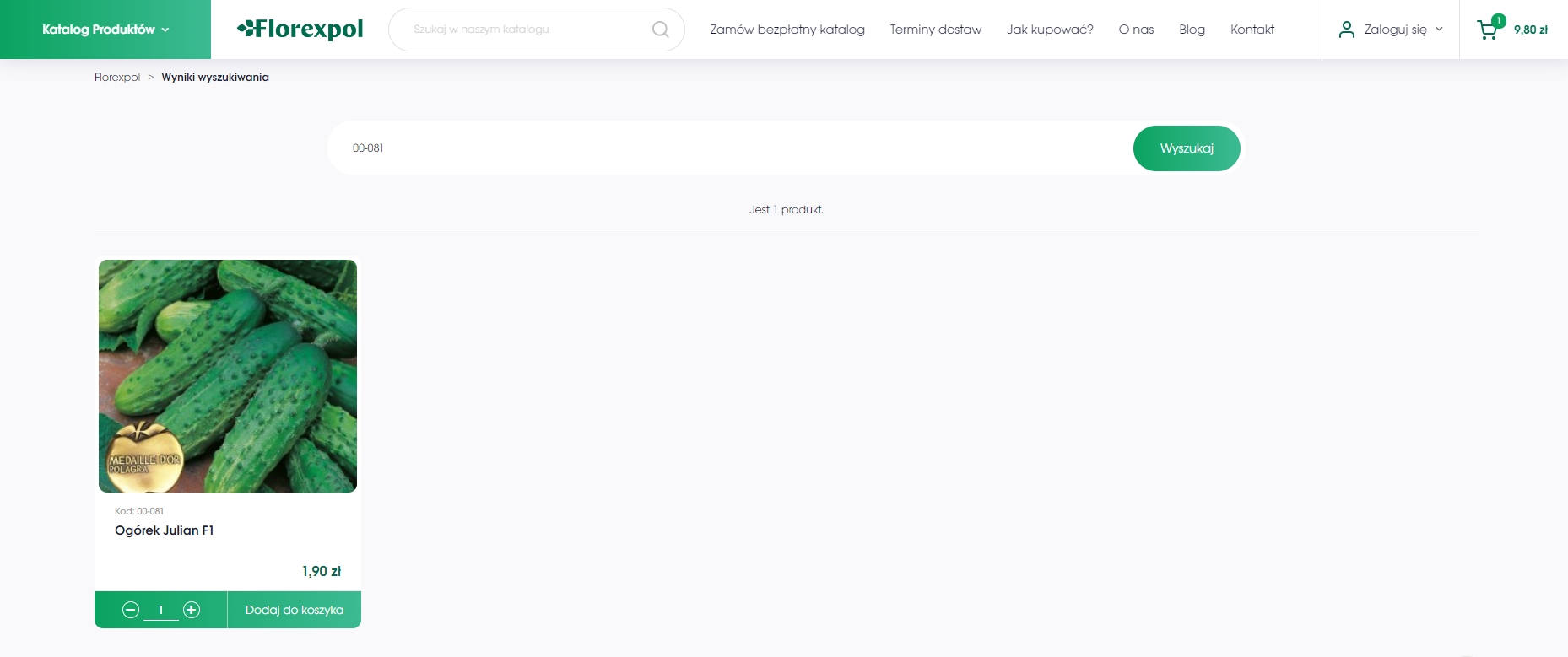
Jeśli znalazłeś interesujący Cię produkt, dodaj go do wirtualnego koszyka - możesz to zrobić klikając przycisk „Dodaj do koszyka” na zdjęciu produktu, bądź klikając „Dodaj do koszyka” na stronie produktu. Okienko obok przycisku zawiera liczbę zamawianych sztuk/opakowań. Domyślnie zawiera ono liczbę 1. Jeśli chcesz zamówić więcej sztuk/opakowań, wpisz ich liczbę w miejsce jedynki i kliknij "Dodaj do koszyka".

Kliknięcie ikonki "Dodaj do koszyka" spowoduje dodanie produktu do listy Twoich zakupów. Po dodaniu produktu pojawi się komunikat:
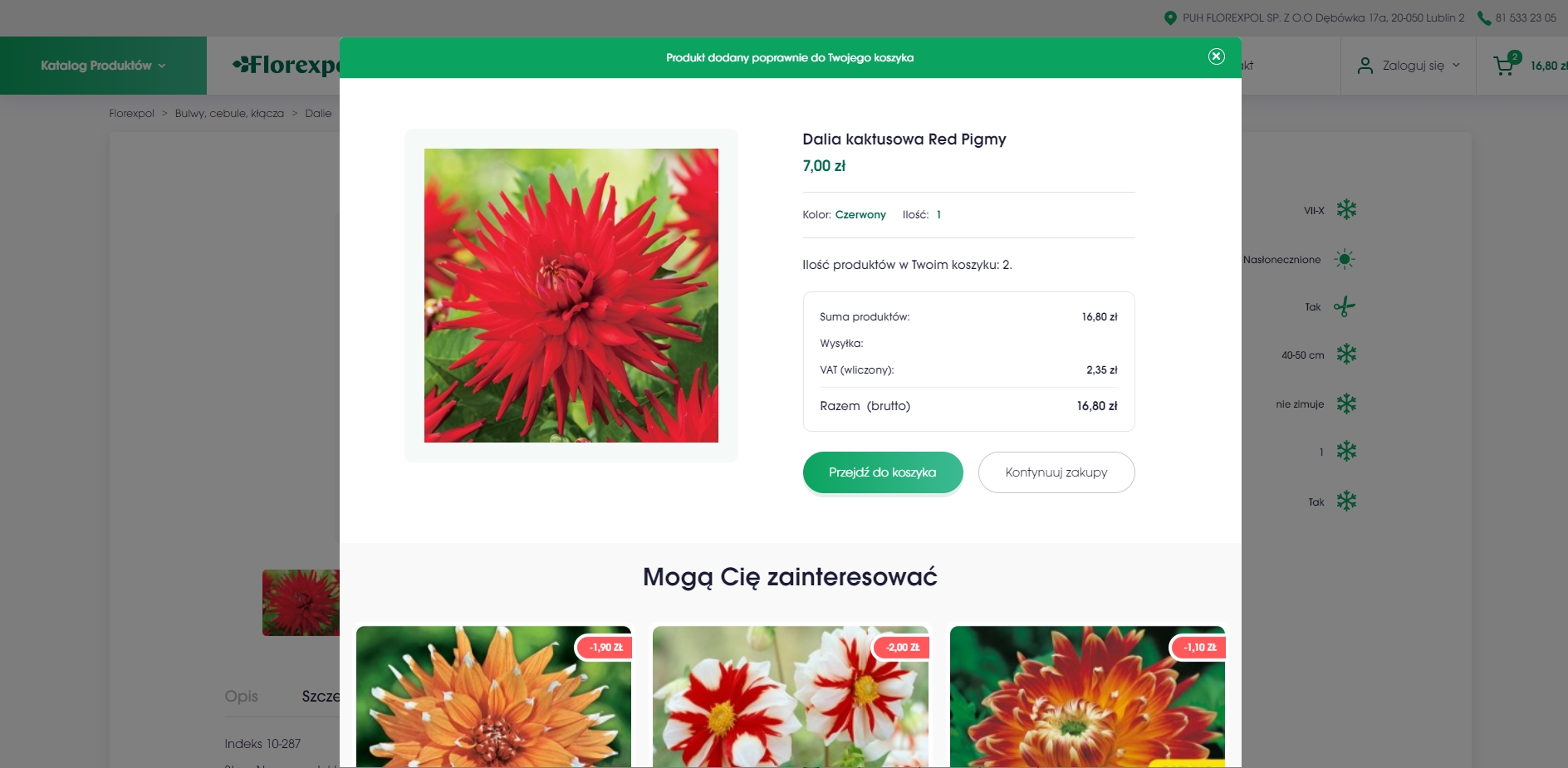
Możesz teraz zakończyć zakupy, bądź dodać kolejne produkty. Po dodaniu kolejnych produktów do koszyka w prawym górnym rogu strony będzie widoczna ich ilość. Do koszyka możesz dodać dowolną ilość produktów, po dodaniu każdego z nich stan koszyka zostanie zaktualizowany. Jeśli chcesz zakończyć zakupy kliknij ikonkę koszyczka w górnym pasku lub przycisk "Przejdź do koszyka".
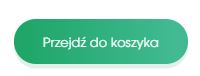
Zostaniesz przeniesiony na stronę koszyka:
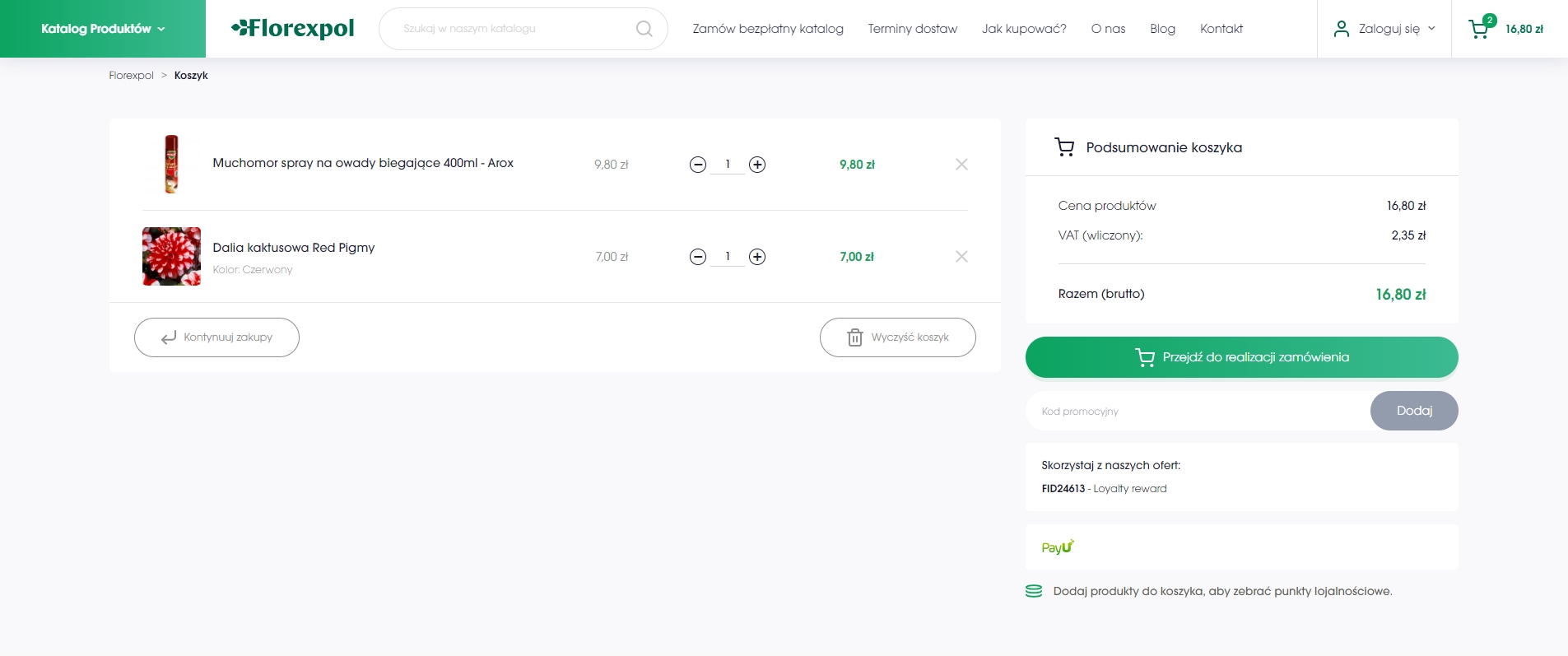
Jeśli chcesz zmienić ilość sztuk produktu w zamówieniu, możesz to bez problemu zrobić tutaj - wystarczy wpisać odpowiednią liczbę w okienko ilości. Tutaj możesz także usunąć produkt z zamówienia, klikając "X" przy danym produkcie . Jeżeli chcesz kontynuować zakupy, kliknij „Kontynuuj zakupy”. Jeśli chcesz sfinalizować zakup kliknij w ikonę koszyczka "Przejdź do realizacji zamówienia".
Przewiń listę produktów, by uzupełnić dane dostawy. Jeżeli dokonywałeś już zakupów w naszym sklepie i masz zarejestrowane konto użytkownika, możesz się zalogować swoim loginem i hasłem, a dane wysyłki zostaną uzupełnione automatycznie.

Kliknięcie ikonki "Dodaj do koszyka" spowoduje dodanie produktu do listy Twoich zakupów. Po dodaniu produktu pojawi się komunikat:
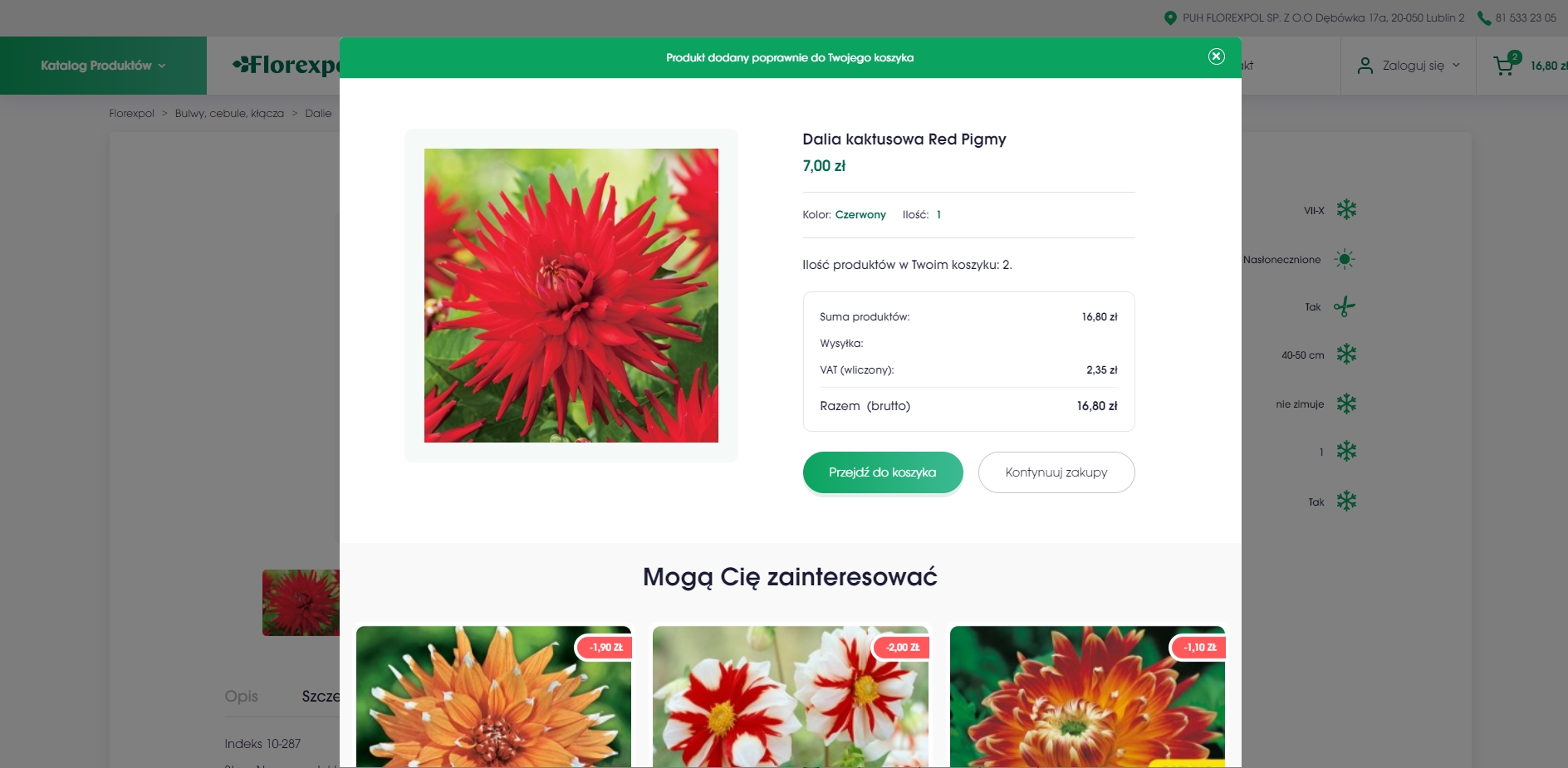
Możesz teraz zakończyć zakupy, bądź dodać kolejne produkty. Po dodaniu kolejnych produktów do koszyka w prawym górnym rogu strony będzie widoczna ich ilość. Do koszyka możesz dodać dowolną ilość produktów, po dodaniu każdego z nich stan koszyka zostanie zaktualizowany. Jeśli chcesz zakończyć zakupy kliknij ikonkę koszyczka w górnym pasku lub przycisk "Przejdź do koszyka".
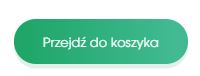
Zostaniesz przeniesiony na stronę koszyka:
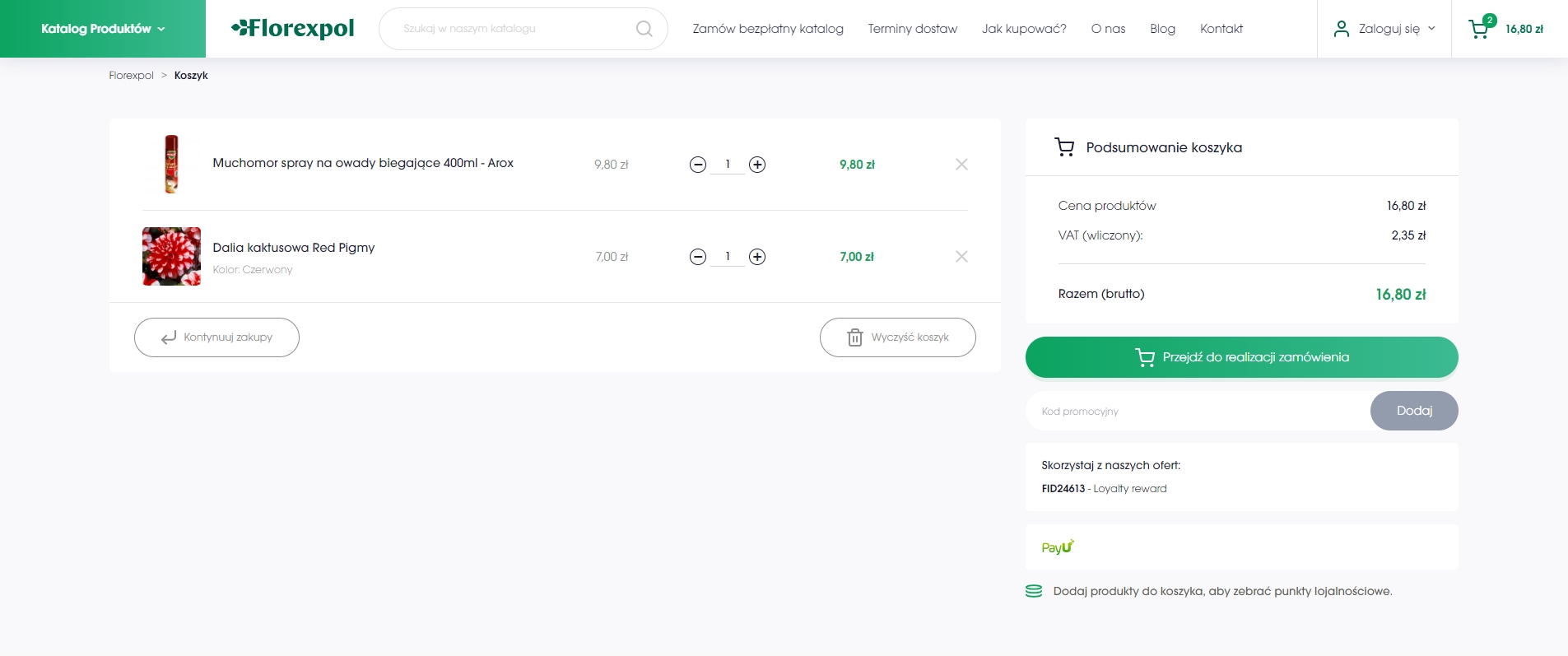
Jeśli chcesz zmienić ilość sztuk produktu w zamówieniu, możesz to bez problemu zrobić tutaj - wystarczy wpisać odpowiednią liczbę w okienko ilości. Tutaj możesz także usunąć produkt z zamówienia, klikając "X" przy danym produkcie . Jeżeli chcesz kontynuować zakupy, kliknij „Kontynuuj zakupy”. Jeśli chcesz sfinalizować zakup kliknij w ikonę koszyczka "Przejdź do realizacji zamówienia".
Przewiń listę produktów, by uzupełnić dane dostawy. Jeżeli dokonywałeś już zakupów w naszym sklepie i masz zarejestrowane konto użytkownika, możesz się zalogować swoim loginem i hasłem, a dane wysyłki zostaną uzupełnione automatycznie.
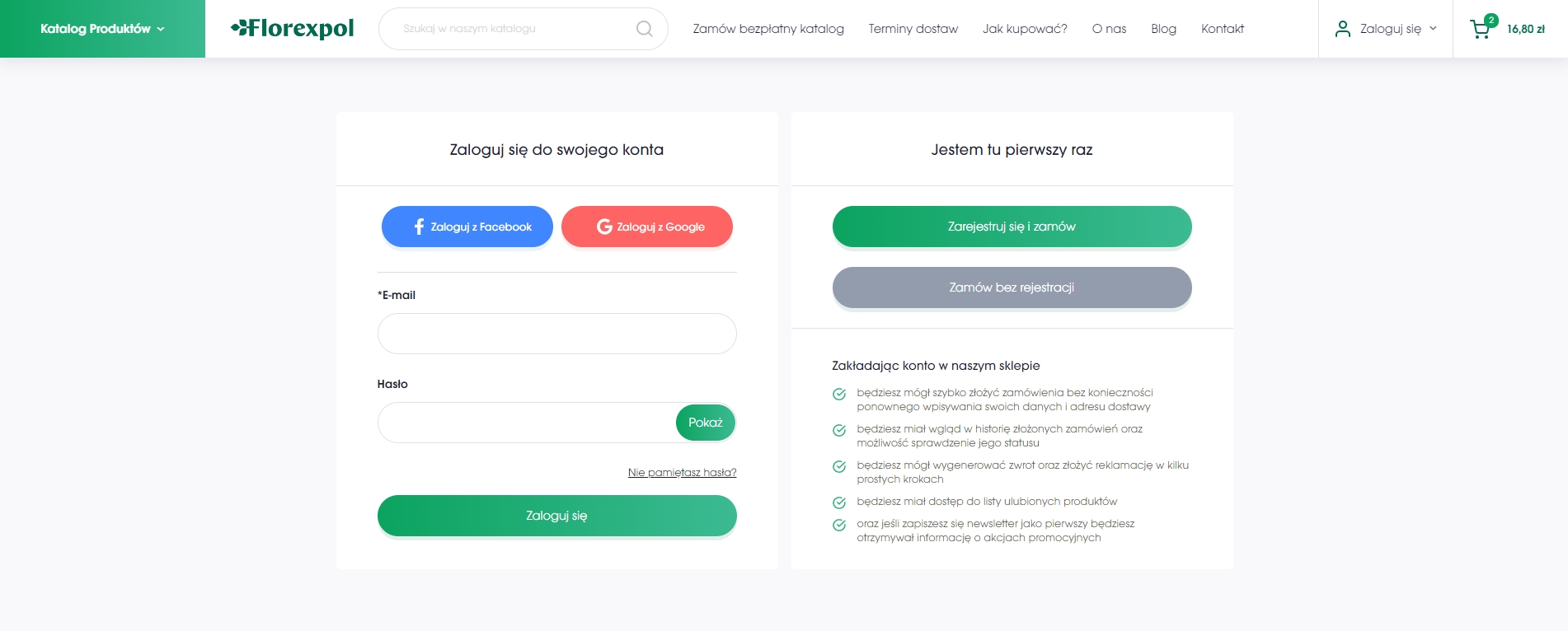
Jeśli do Twojego konta jest przypisanych kilka adresów, po zalogowaniu zobaczysz ich listę. Wybierz właściwy adres dostawy z listy lub dodaj nowy.
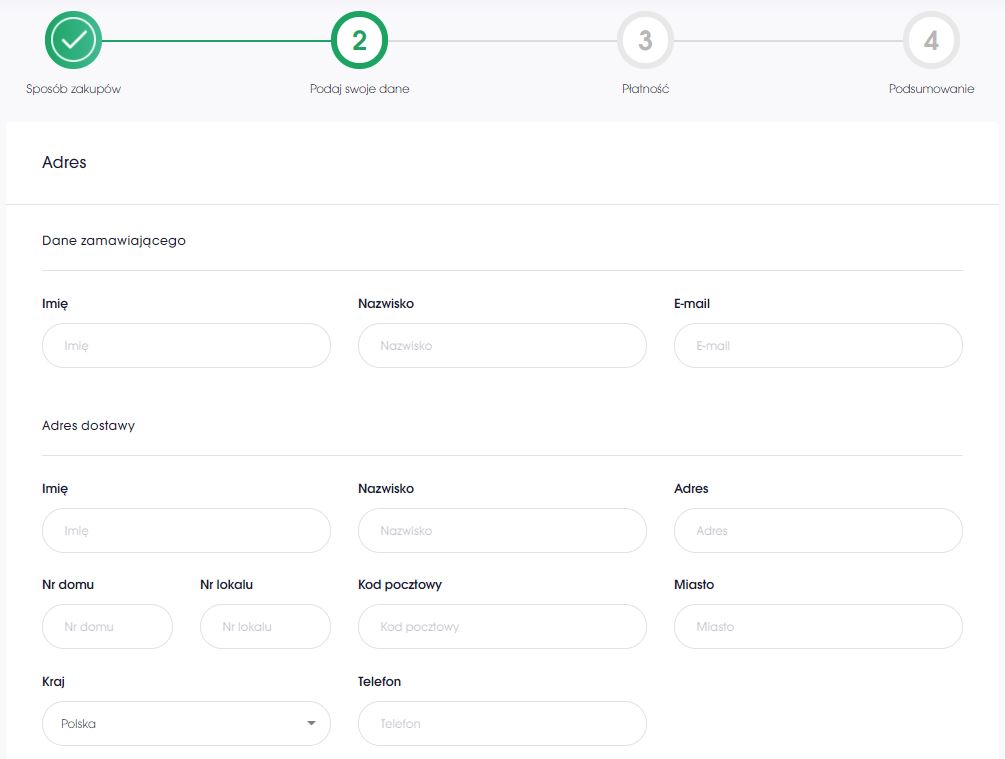
Możesz też zarejestrować nowe konto, wybierając opcję "Zarejestruj się". Uzupełnij formularz: adres e-mail (będzie odtąd Twoim loginem w naszym sklepie), hasło (wymyśl własne) i adres dostawy. Zwróć uwagę, by uzupełnione były wszystkie pola z gwiazdką (są obowiązkowe) i koniecznie zaznacz akceptację regulaminu. Jeśli chcesz, tutaj możesz także wyrazić zgody marketingowe na wysyłkę katalogu papierowego, newslettera i przynależność do Klubu Przyjaciół Ogrodów. Na koniec kliknij "Zarejestruj się i zamów". Po założeniu konta otrzymasz e-mail powitalny z Twoimi danymi logowania. Zachowaj je w bezpiecznym miejscu.
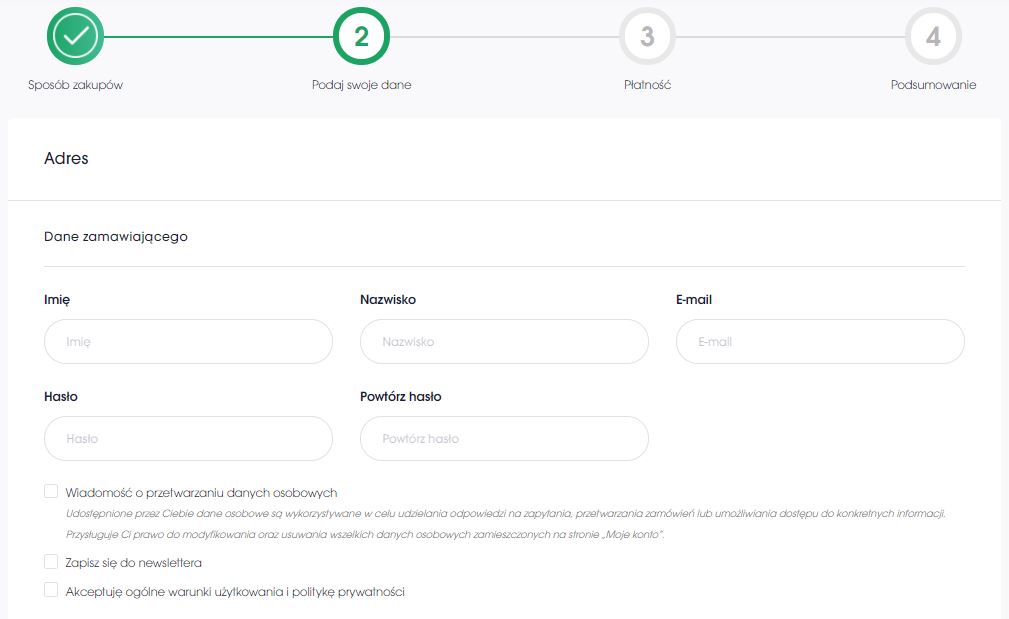
Jeśli zamawiasz u nas po raz pierwszy, ale nie chcesz zakładać konta, możesz dokonać zakupów bez rejestracji. Skorzystaj z opcji "Zamów jako gość" i uzupełnij formularz dostawy. Nie musisz ustalać hasła. Pamiętaj, że składając zamówienia bez rejestracji musisz za każdym razem od nowa uzupełnić adres dostawy. Nie będziesz mieć również wglądu w historię Twoich zamówień.
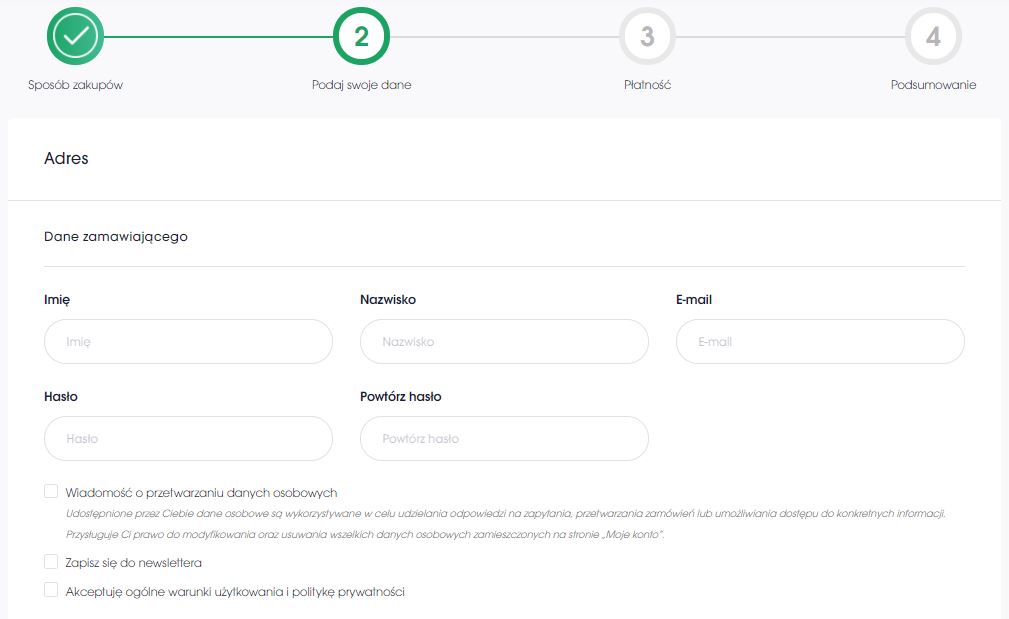
Jeśli zamawiasz u nas po raz pierwszy, ale nie chcesz zakładać konta, możesz dokonać zakupów bez rejestracji. Skorzystaj z opcji "Zamów jako gość" i uzupełnij formularz dostawy. Nie musisz ustalać hasła. Pamiętaj, że składając zamówienia bez rejestracji musisz za każdym razem od nowa uzupełnić adres dostawy. Nie będziesz mieć również wglądu w historię Twoich zamówień.
Po uzupełnieniu sekcji danych zobaczysz dostępne metody dostawy i płatności. Wybierz kuriera i formę płatności.
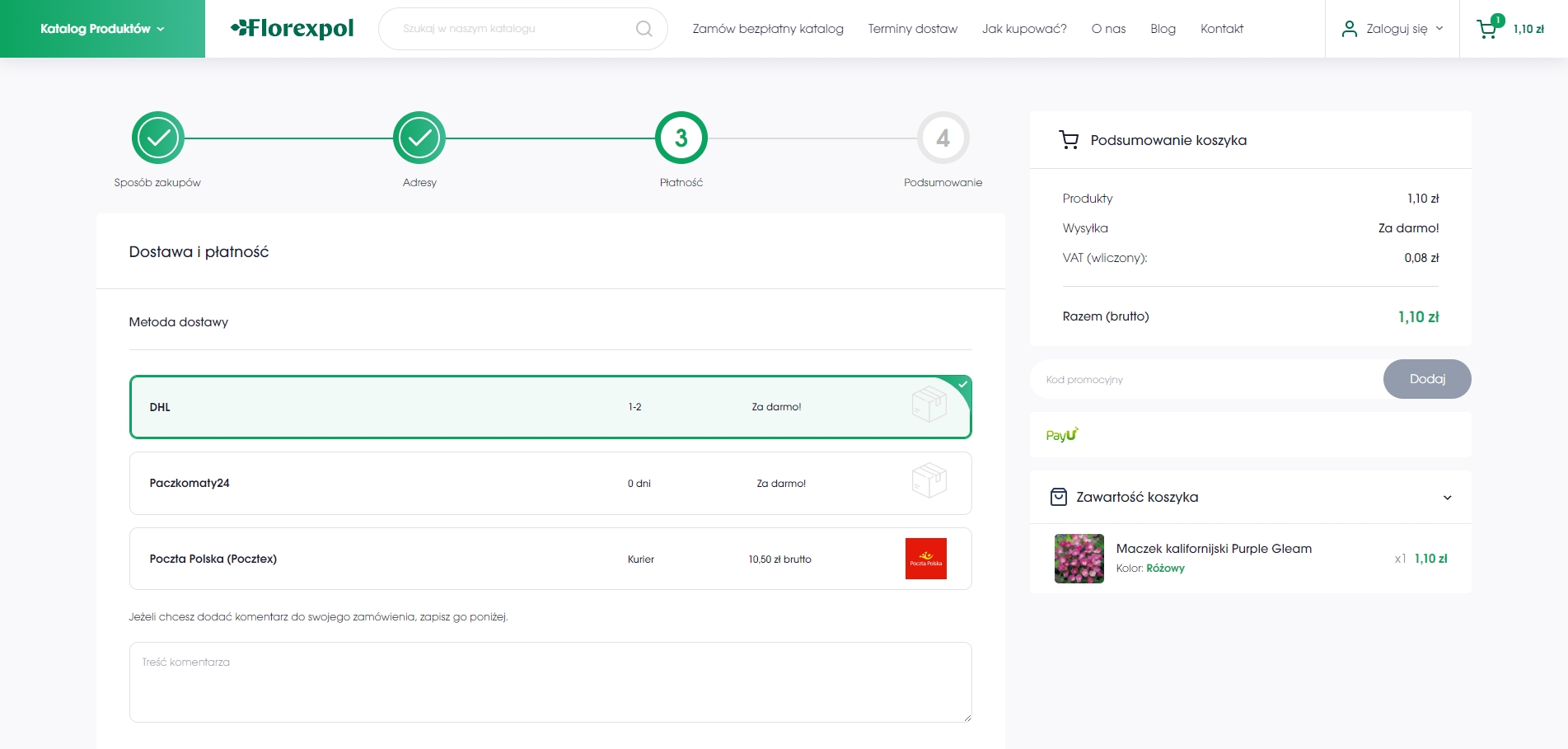
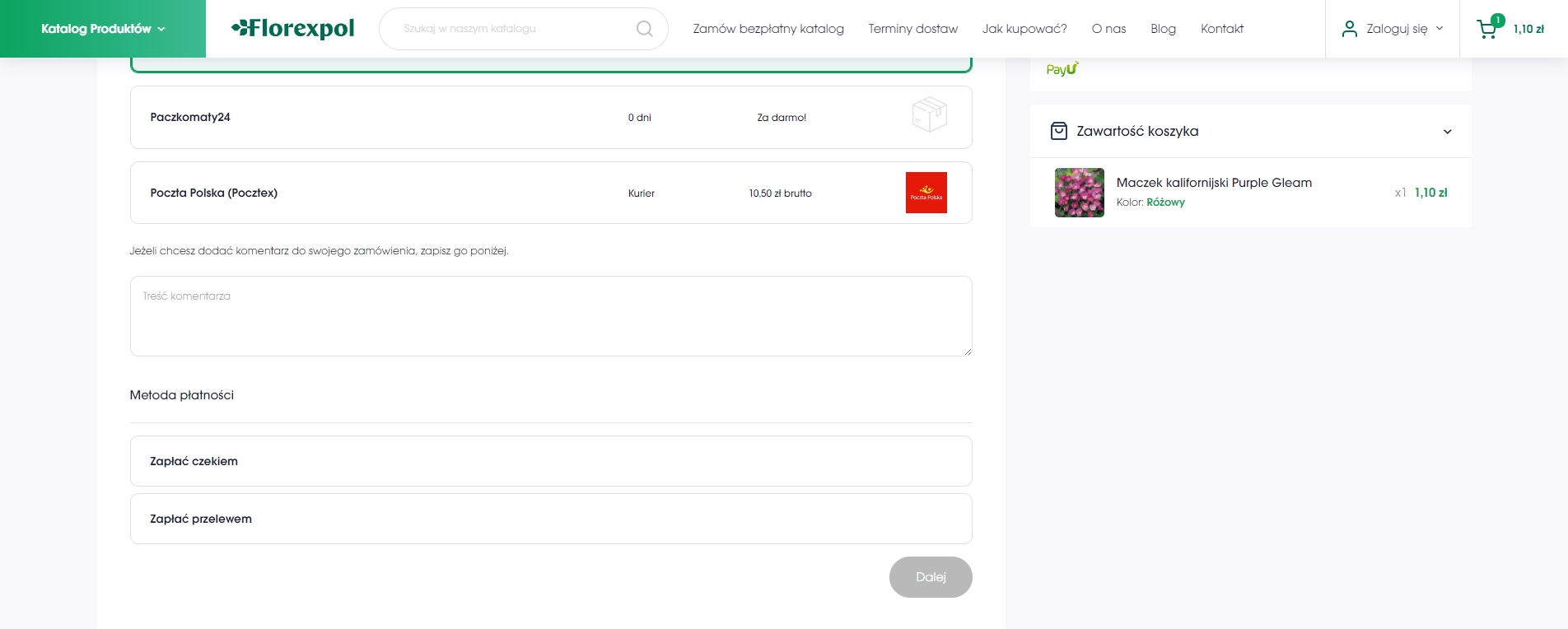
Wybierając płatność przy odbiorze, zobaczysz ekran podsumowania z łączną kwotą zakupów. Jeśli wszystko się zgadza, kliknij "Potwierdzam zamówienie", aby wysłać je do nas.
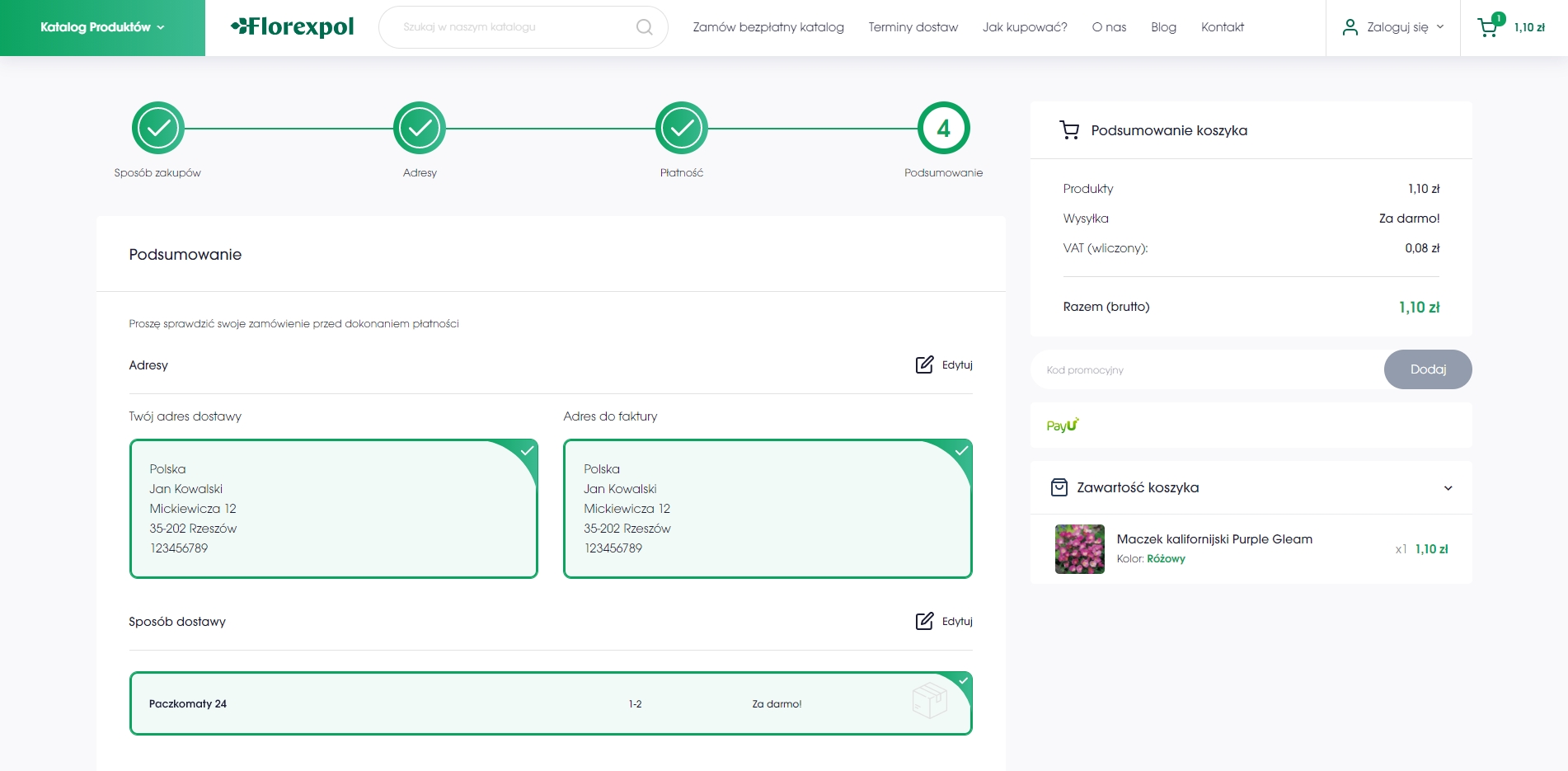
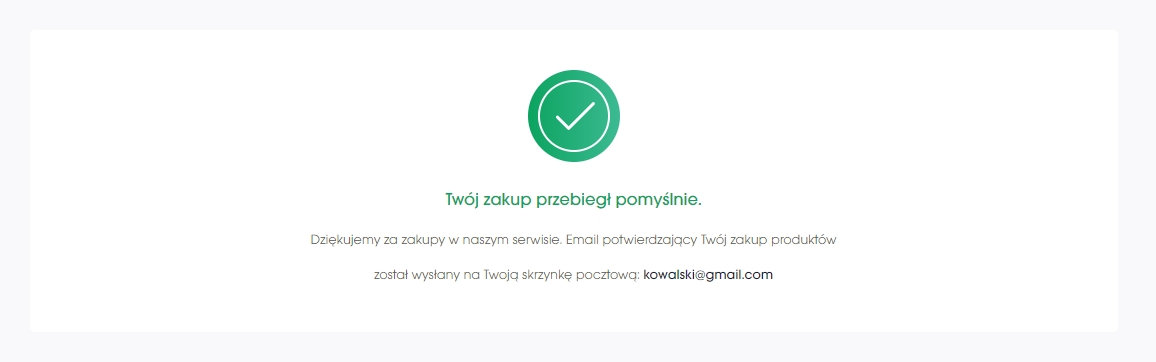

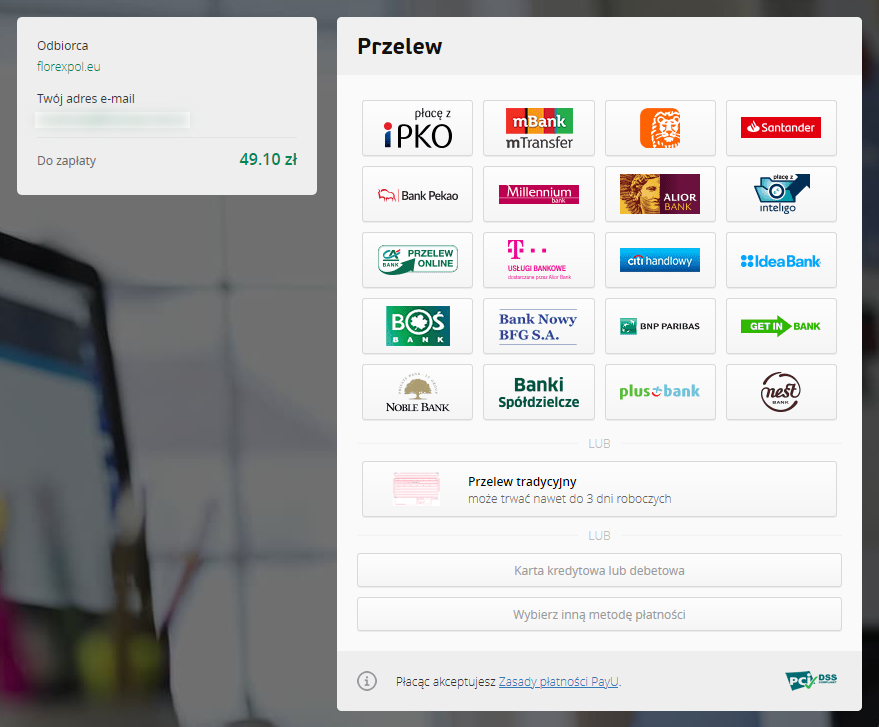

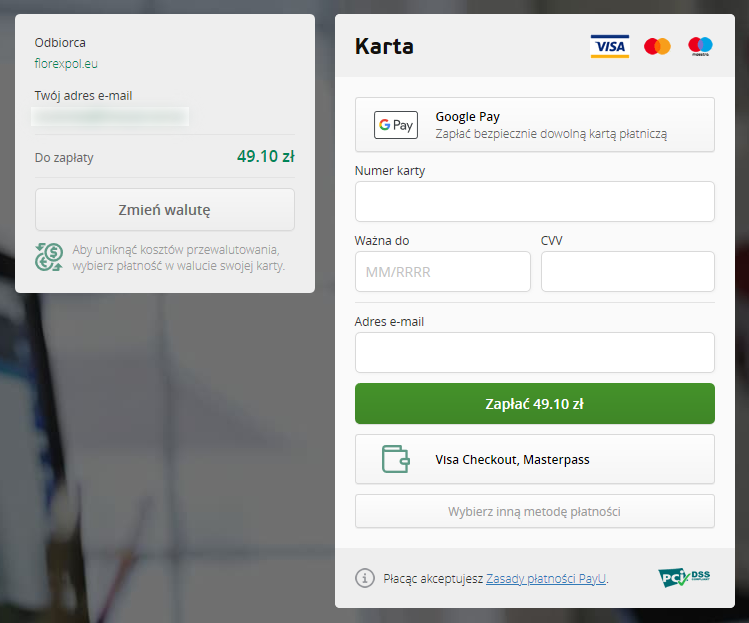

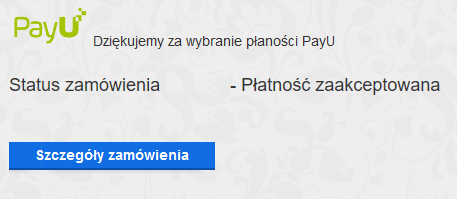
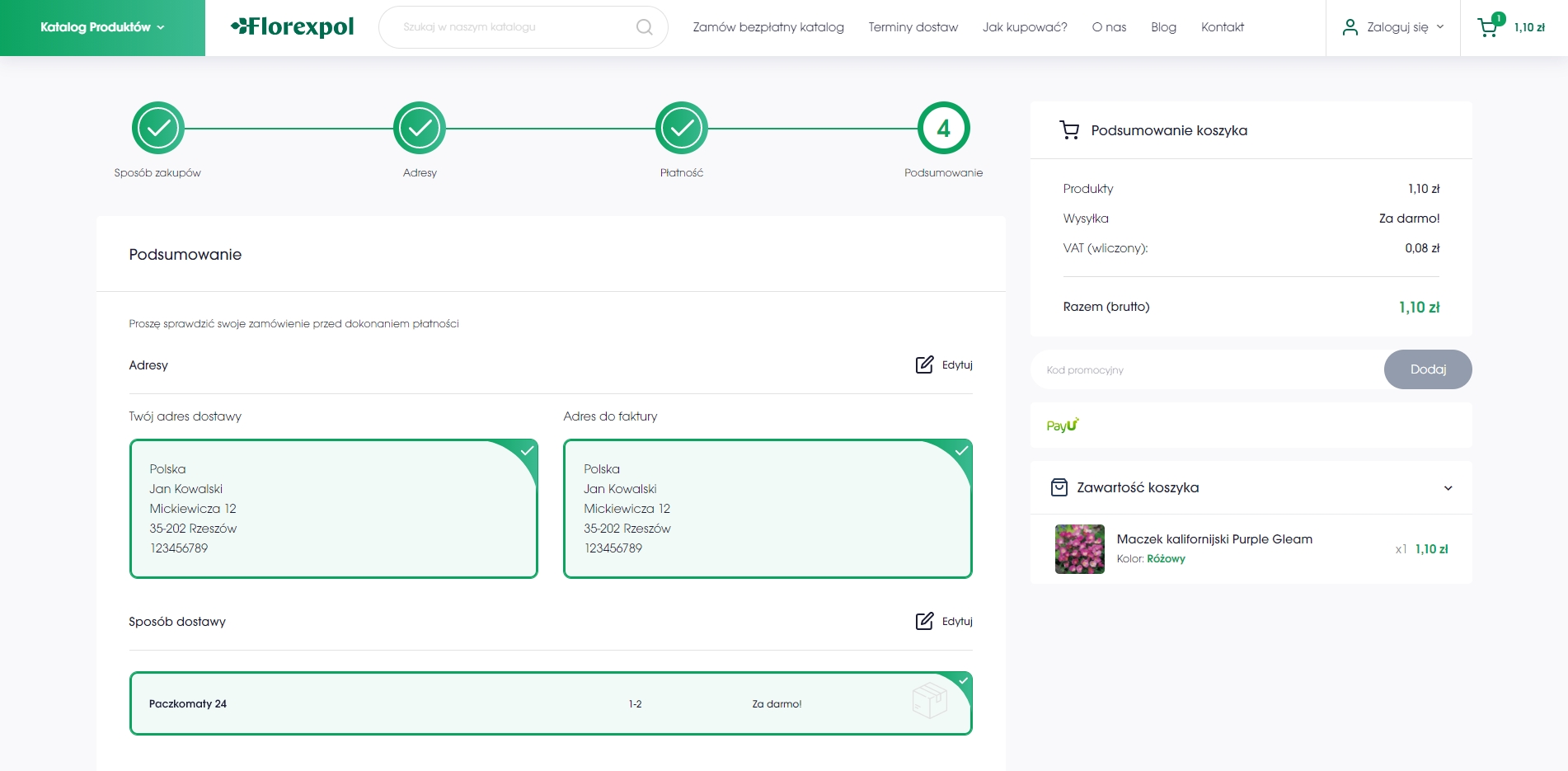
Po poprawnym ukończeniu zamówienia zobaczysz ekran potwierdzenia. Szczegóły zamówienia znajdziesz także w wiadomości e-mail wysłanej automatycznie na Twoją skrzynkę.
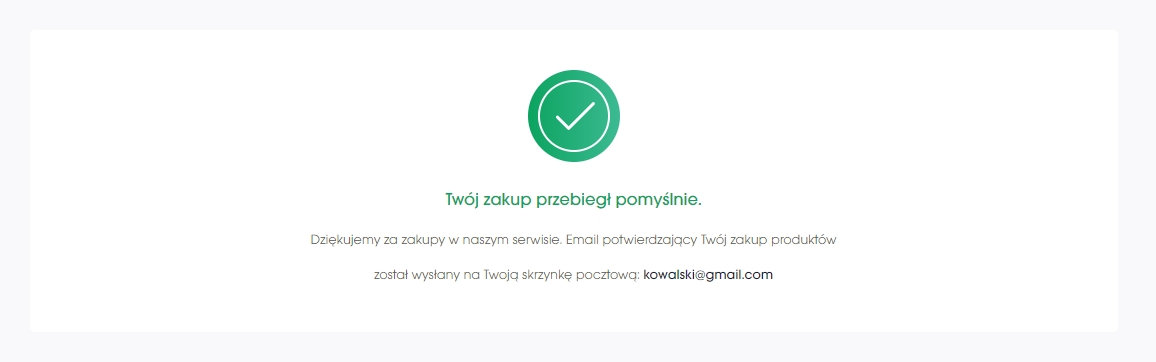
Jeśli chcesz zapłacić z góry, wybierz płatność PayU lub TPay i postępuj zgodnie z instrukcjami operatora płatności. Zostaniesz przekierowany na stronę operatora PayU lub TPay. Sprawdź, czy odbiorca płatności (nasz sklep), Twój adres e-mail i kwota do zapłaty są zgodne z zamówieniem. Następnie z dostępnych opcji płatności wybierz preferowaną przez Ciebie: przelew, płatność kartą lub BLIK.

Wybierając przelew zobaczysz listę dostępnych banków. Po kliknięciu w Twój bank zostaniesz przekierowany na jego stronę, gdzie zostaniesz poproszony o zalogowanie się do Twojego konta. Dane przelewu uzupełnią się automatycznie.
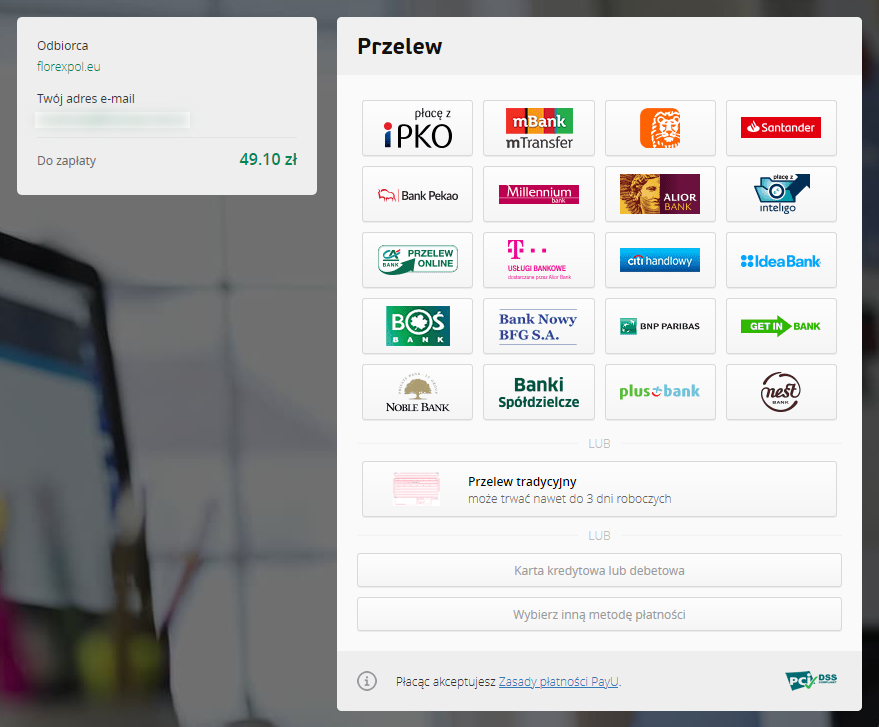
Jeśli na liście nie ma Twojego banku, możesz wybrać przelew tradycyjny. System wygeneruje automatycznie kwit przekazu pieniężnego. Możesz go wydrukować i zrealizować w banku lub na poczcie, ewentualnie zalogować się do swojej bankowości elektronicznej i utworzyć zlecenie przelewu, przepisując dane z kwitu. Pamiętaj, by dokładnie przepisać tytuł przelewu! Jeśli go zmienisz, system może mieć problem z zaksięgowaniem wpłaty. Weź także pod uwagę, że za zlecenie zwykłego przelewu Twój bank może pobrać od Ciebie prowizję.

Jeśli chcesz zapłacić kartą, zostaniesz poproszony o uzupełnienie danych karty. Sprawdź poprawność adresu e-mail i zgodność waluty.
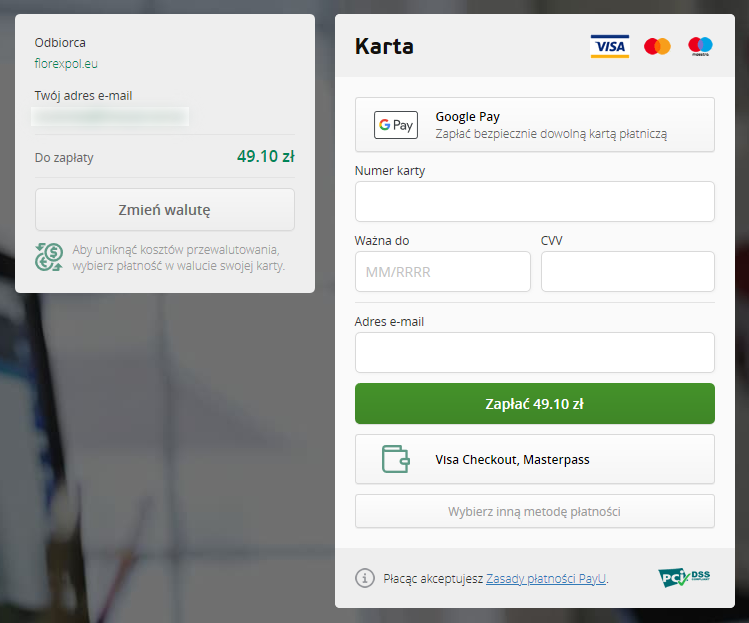
Jeśli chcesz zapłacić BLIKiem zostaniesz poproszony o wpisanie kodu BLIK. Kod znajdziesz w Twojej aplikacji bankowej. Wprowadź kod, a następnie potwierdź płatność w aplikacji.
Jeśli chcesz zmienić wybór metody płatności (np. z przelewu na BLIK lub z karty na przelew itp.), kliknij przycisk "Wybierz inną metodę płatności", by wrócić do ekranu początkowego.

Po zatwierdzeniu płatności poczekaj na automatyczne przekierowanie z powrotem do naszego sklepu, gdzie zobaczysz ekran potwierdzenia ze statusem płatności. Nie zamykaj okna przeglądarki przed powrotem do sklepu! - może to sprawić, że płatność nie zostanie ukończona.
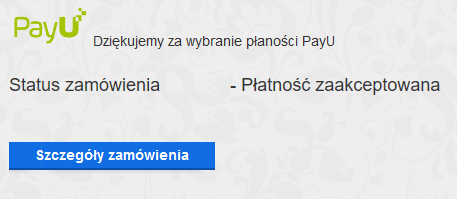
UWAGA! Jeśli wystąpiły problemy z ukończeniem płatności, skontaktuj się z Biurem Obsługi Klienta. Twoje zamówienie zostało złożone nawet, jeśli nie dokończyłeś transakcji. Sprawdź numer zamówienia w potwierdzeniu wysłanym na Twój adres e-mail i podaj go obsłudze sklepu, by uzyskać pomoc w dokończeniu lub zmianie płatności. Zamówienia nieopłacone nie będą przekazane do realizacji.
2. Jak odzyskać hasło do konta w sklepie internetowym Florexpol.eu?
Rejestrując konto w naszym sklepie zyskujesz dostęp do panelu, w którym możesz zarządzać Twoimi adresami dostawy, zobaczyć historię Twoich zamówień, zaktualizować adres e-mail do kontaktu, a także wyrazić lub odwołać Twoje zgody marketingowe, np. zgodę na wysyłkę katalogu. Aby zalogować się na swoje konto, musisz wpisać swój login i hasło podane przez Ciebie w toku rejestracji. Jeśli nie pamiętasz hasła, skorzystaj z opcji przypomnienia hasła.
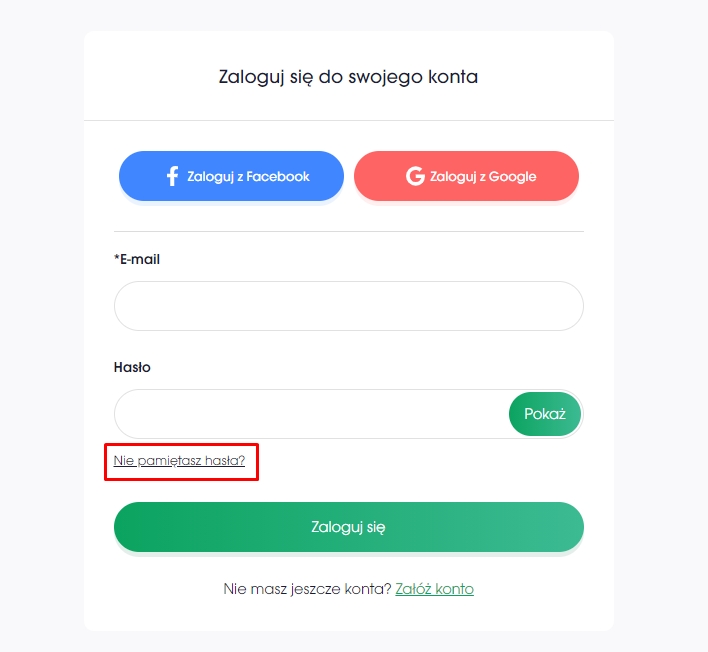
Po kliknięciu w link przypomnienia zobaczysz nowe okno, gdzie należy wpisać adres e-mail, na który zarejestrowane jest Twoje konto. Wprowadź adres i kliknij "Wyślij link do zresetowania".
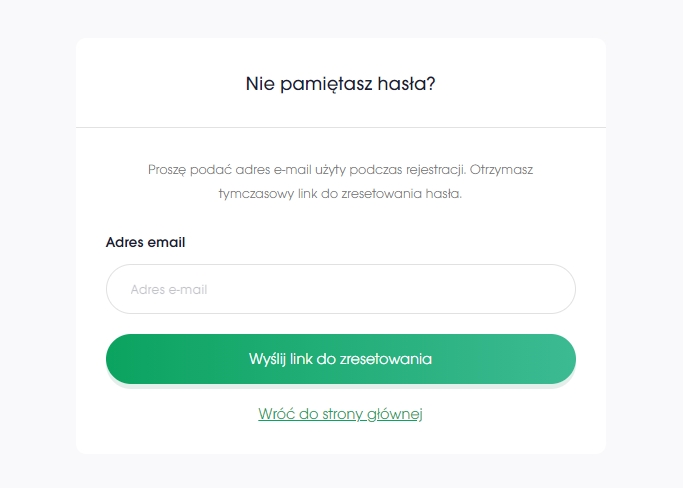
Na Twój adres e-mail system wyśle automatyczną wiadomość pt. "Potwierdzenie prośby o hasło". Wiadomość zawierać będzie link (zaznaczony kolorem niebieskim). Kliknij w ten link, aby potwierdzić zmianę hasła. Kliknięcie linku spowoduje, że Twoje dotychczasowe hasło zostanie skasowane.
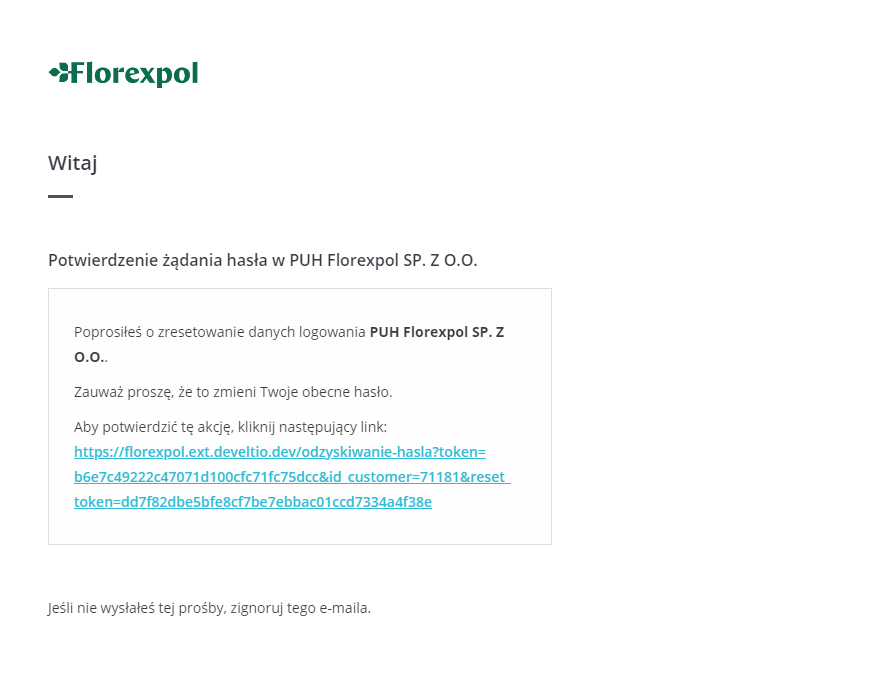
Zostaniesz skierowany na stronę internetową, gdzie należy ustawić nowe hasło.
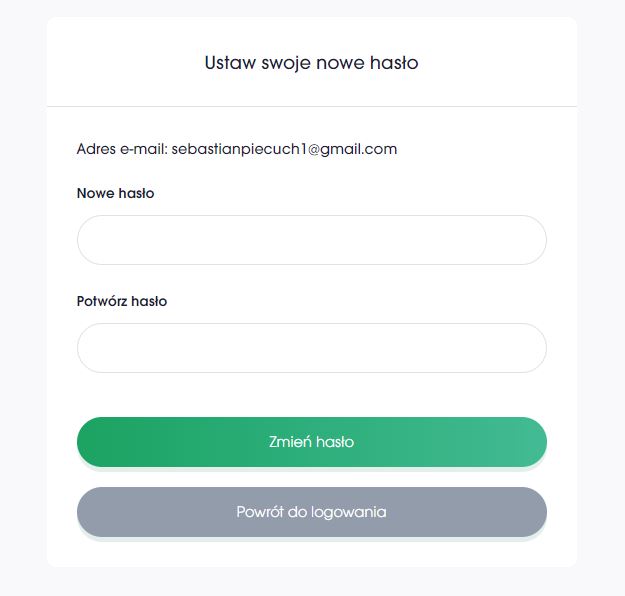
UWAGA! Jeśli z jakiegoś powodu nie widzisz naszych wiadomości w swojej skrzynce odbiorczej, być może zostały automatycznie odfiltrowane przez Twoją pocztę. Sprawdź folder "Spam" i foldery specjalne (np. "Oferty", "Zakupy", "Społeczności", "Powiadomienia" itp.).

